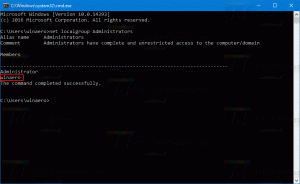Windows 10 Build 16188 prichádza s novými funkciami
Microsoft dnes vydal ďalšiu verziu Windows 10 Insider Preview. Windows 10 zostava 16188, ktorá predstavuje pripravovaný Windows 10 "Redstone 3", je teraz k dispozícii pre Fast Ring Insiders. Táto zostava prichádza s množstvom nových funkcií. Pozrime sa, čo sa zmenilo.
Úžasné nové funkcie v aplikácii Microsoft Edge PDF Reader: Okrem toho, že táto zostava reagovala na množstvo spätnej väzby zasvätených osôb o funkciách PDF v Microsoft Edge je tiež vybavený množstvom nových funkcií na čítanie súborov PDF v aplikácii Microsoft Edge, ktoré chceme, aby ste si ich skontrolovali von. Tu je popis funkcií, na ktoré treba dávať pozor:
-
Vyplnenie formulára PDF: Z času na čas sa stretávame s formulármi na vyplnenie, ktoré sú vo formáte PDF. Teraz môžete v Microsoft Edge vyplňovať formuláre vo formáte PDF, ukladať ich a tlačiť!

-
Anotácie PDF: Možnosť anotácií v prehliadači je teraz rozšírená aj na súbory PDF. Ak chcete vyvolať panel s anotáciami, môžete použiť tlačidlo „Vytvoriť webovú poznámku“ v pravom hornom rohu rámca prehliadača. Pomocou rôznych režimov na paneli s anotáciami môžete na PDF písať rukou, zvýrazňovať text a mazať anotácie. Prácu si môžete uložiť do súboru PDF pre neskoršie použitie.

-
Obsah pre jednoduchšiu navigáciu: Na čítanie dlhších dokumentov môžete teraz použiť funkciu Obsah (ToC) pre jednoduchšiu navigáciu. Ak má dokument ToC definované autorom, na ľavej strane panela s nástrojmi PDF uvidíte tlačidlo ToC. Kliknutím na ľubovoľný nadpis na bočnom paneli prejdete na danú časť dokumentu.

-
Lepšie zobrazenie a navigácia: Niekedy dokumenty PDF, napríklad dokumenty, ktoré sú kópiami dokumentov naskenovaných do nich, nemajú správnu orientáciu a je potrebné ich otočiť, aby sa správne zobrazili. Teraz môžete dokumenty PDF otáčať pre lepšiu čitateľnosť. Na paneli s nástrojmi hľadajte tlačidlo otáčania. Je tiež dôležité, aby ste mohli upraviť rozloženie čítania súborov tak, aby čo najlepšie vyhovovalo potrebám používateľa na základe veľkosti obrazovky, typu atď. Pomocou rozbaľovacej ponuky „Rozloženie“ na paneli s nástrojmi teraz môžete prepínať z jednej strany na dve rozloženia strany a prejsť na rolovanie po stranách pre lepšiu navigáciu pri dlhších dokumentoch.

Ochrana aplikácie Windows Defender: Aplikácia Windows Defender Application Guard pre Microsoft Edge, ohlásená minulý september na blogu Microsoft Edge, je teraz k dispozícii vo Windows Insider Preview pre podnikových používateľov vo Fast Ringu. Microsoft Edge spustený v aplikácii Application Guard poskytuje podnikom maximálnu úroveň ochrany pred malvérom a zero day útokmi proti Windowsu. Uľahčili sme testovanie Microsoft Edge s aplikáciou Application Guard. Najprv zapnite aplikáciu Windows Defender Application Guard pomocou dialógového okna „Zapnutie alebo vypnutie funkcií systému Windows“. Začiarknite políčko pre aplikáciu Windows Defender Application Guard, ako je uvedené nižšie.

Kliknite na tlačidlo OK a potom reštartujte počítač.
Potom otvorte Microsoft Edge a potom kliknite na ponuku Edge. Uvidíte novú voľbu ponuky pre „Okno New Application Guard“.

Keď na to kliknete, otvorí sa nové Edge Window. Ste pripravení zadať do panela s adresou akúkoľvek webovú adresu, ktorú chcete navštíviť, a táto relácia bude izolovaná v aplikácii Application Guard.

Tešíme sa na vašu spätnú väzbu, tu je odkaz, pomocou ktorého nás môžete kontaktovať v Centre spätnej väzby.
Viac podrobností nájdete v tomto príspevku na fóre.
Poznámka: Windows Defender Application Guard vyžaduje Windows Enterprise Edition a Hyper-V. Ak chcete používať Application Guard, váš počítač musí byť schopný spustiť Microsoft Hyper-V.
Ikona Ninjacat pre program Windows Insider v Nastaveniach: Pozrite si novú ikonu Ninjacat predstavujúcu program Windows Insider v časti Nastavenia > Aktualizácia a zabezpečenie > Program Windows Insider.


Nastavenia Cortany boli integrované do Nastavenia: Cortana je základnou súčasťou systému Windows a používatelia hľadajú nastavenia Cortany v aplikácii Nastavenia. Vypočuli sme si vašu spätnú väzbu týkajúcu sa viditeľnosti a vďaka tejto zostave sme vykonali zmenu, aby sme migrovali všetky nastavenia Cortany do Nastavenia. Môžete k nim pristupovať kliknutím na ozubené koliesko nastavení v Cortane, prejdením na Nastavenia > Cortana alebo jednoducho vyhľadaním nastavenia, ktoré vás zaujíma.

Prepracovaná stránka nastavení lupy: S cieľom zlepšiť zážitok pre slabozrakých používateľov, ako aj pre príležitostných používateľov lupy, ktorí ju používajú na prezentácie alebo rýchle zväčšovanie, sme aktualizovali stránku Nastavenia lupy. Zasvätení si všimnú, že stránka bola nielen prepracovaná, ale prichádza aj s niekoľkými novými funkciami, konkrétne:
- Teraz môžete jednoducho sledovať program Moderátor po obrazovke pomocou funkcie Lupa výberom možnosti „Sledovať kurzor Moderátora“.
- Pre rýchlu orientáciu sme na stránku Nastavenia vložili zoznam všetkých dostupných skratiek programu Lupa.
- Teraz môžete približovať pomocou kolieska myši podržaním kombinácie klávesov (Win + Ctrl)
- Pridali sme možnosť otvoriť nastavenia lupy odkiaľkoľvek v OS stlačením Ctrl + Win + M.
- V Nastaveniach si teraz môžete nastaviť preferovaný režim lupy.
- Pridali sme možnosť výberu preferovaného prírastku priblíženia pri používaní lupy.
 Ak ste používateľom programu Lupa, vyskúšajte ho a podeľte sa o svoje pripomienky!
Ak ste používateľom programu Lupa, vyskúšajte ho a podeľte sa o svoje pripomienky!
Zlepšenie zážitku z aktualizácie: Vypočuli sme si vašu spätnú väzbu a so zostavou 16188 sme nahradili predchádzajúci modálny dialóg Windows Update nové interaktívne upozornenie na prípitok, takže si môžete jednoducho byť vedomí dostupnej aktualizácie bez toho, aby vás to prerušilo práca. Skúste to nabudúce, keď dostanete aktualizáciu, a ako vždy sa podeľte o svoju spätnú väzbu!
Je pekné vidieť nové funkcie pre spracovanie súborov PDF v Microsoft Edge. Pre mnohých používateľov bude zaujímavá aj funkcia Windows Defender Application Guard. Vyzerá to veľmi sľubne, ale bohužiaľ je uzamknuté pre verzie Enterprise Windows 10.
Ak ste na Fast ringu programu Windows Insiders, prejdite na nastavenie -> Aktualizácia a zabezpečenie -> Windows Update -> Vyhľadať aktualizácie.
Prehľad ochrany osobných údajov
Táto webová stránka používa súbory cookie na zlepšenie vášho zážitku pri prechádzaní webom. Z týchto súborov cookie sa vo vašom prehliadači ukladajú súbory cookie, ktoré sú kategorizované podľa potreby, pretože sú nevyhnutné pre fungovanie základných funkcií webovej stránky. Používame aj cookies tretích strán, ktoré nám pomáhajú analyzovať a pochopiť, ako používate túto webovú stránku. Tieto cookies budú uložené vo vašom prehliadači iba s vaším súhlasom. Máte tiež možnosť zrušiť tieto cookies. Zrušenie niektorých z týchto súborov cookie však môže mať vplyv na váš zážitok z prehliadania.